Не нравится защитный экран Galaxy Z Flip 4? Это приложение превосходит его
Последняя складная раскладушка Samsung — Galaxy Z Flip 4 — доказала свою силу как отличный телефон по запрашиваемой цене. Качество сборки первоклассное, огневой мощи достаточно, камеры надежны, а сценарий обновления программного обеспечения также не имеет себе равных.
Flip 4 также добавил несколько новых трюков в отображение обложки. Свежие типы часов, возможность использовать видеофайлы в качестве фона экрана обложки, более интуитивно понятное взаимодействие с уведомлениями, новые виджеты и некоторые удобные служебные инструменты — все это дает долгожданный импульс обложке.

Но в конце концов, это все еще кажется довольно ограничивающим. Небольшой 1,9-дюймовый экран не дает Samsung много места для игры программными мускулами, но это не значит, что это невозможно. Откройте для себя CoverScreen OS — решение на основе приложений, которое выводит все средства запуска приложений на крошечный экран-обложку.
Операционная система CoverScreen, детище признанного XDA разработчика Jagan2 , переворачивает защитный экран Z Flip 4 с ног на голову. Вы можете запускать любые приложения, просматривать их с помощью ящика приложений, добавлять виджеты, печатать на клавиатуре QWERTY и т. д. И, что удивительно, все это работает довольно хорошо.
Как работает ОС CoverScreen на Flip 4
При первом запуске приложения CoverScreen OS оно запрашивает ряд разрешений, которые необходимо предоставить, прежде чем вы сможете приступить к процессу установки. К счастью, некоторые пошаговые инструкции и кнопки приводят вас прямо на страницу, где необходимо предоставить необходимый доступ к системе.
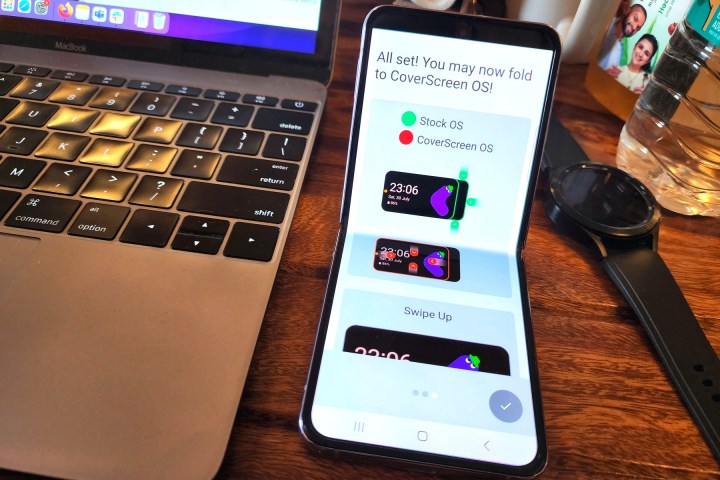
В ОС CoverScreen используется система жестов смахивания. Может быть немного сложно запомнить их все, но как только вы привыкнете к этому, опыт будет довольно полезным. Жесты, выполняемые с правого края, являются эксклюзивными для базовой системы One UI, поэтому жесты навигации в ОС CoverScreen используют остальные три стороны.
Вы также получаете массу жестов для приложений и функций для быстрого выполнения основных задач. Например, если потянуть вверх от нижнего края, откроется экран воспроизведения мультимедиа. Смахивание внутрь от правой половины экрана открывает виджеты приложений, а смахивание вниз открывает быстрые переключатели.
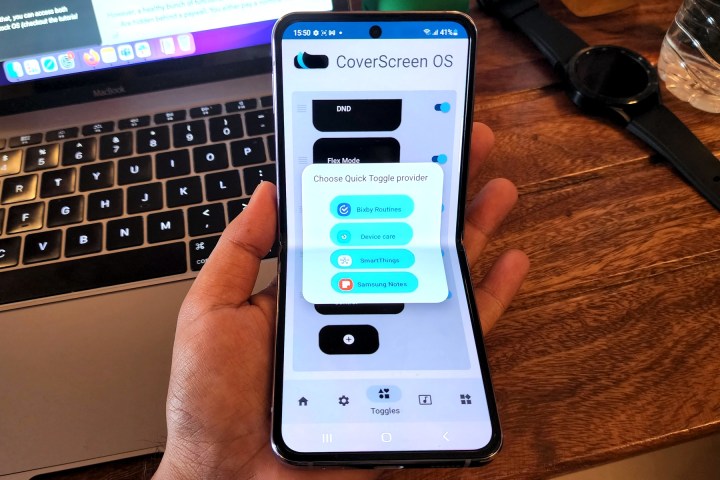
Смахивание внутрь от правого края открывает панель уведомлений, которая более конкретизирована по сравнению с панелью уведомлений по умолчанию, предлагаемой One UI. Это все довольно простые вещи, но то, что вы можете делать с помощью этих простых жестов, становится действительно захватывающим.
Вывод обложки на новый уровень
При нажатии в любом месте экрана открывается полный список приложений, а справа добавляются четыре кнопки — переключение ориентации, поиск, сортировка по алфавиту и сортировка по последним использованным приложениям. Длительное нажатие открывает страницу настройки циферблата. После того, как вы запустите приложение на экране обложки, проведите пальцем влево по экрану, чтобы выполнить жест назад, а снова проведите пальцем вверх, чтобы открыть панель приложений.

Как только вы перейдете в раздел настроек, вы получите массу опций, определяющих поведение приложений, используемых на заставке. Например, вы можете включить или заблокировать содержимое уведомлений, если телефон не разблокирован, перенести активность приложения на внутреннюю складную панель или настроить систему боковой подсветки для уведомлений.
Далее идут виджеты приложений. Вы можете добавить виджет почти для каждого предустановленного и стороннего приложения, такого как Asana, Google Диск и т. д. Просто убедитесь, что вы вошли в эти приложения, прежде чем настраивать для них виджеты.

Я смог настроить свою учетную запись Twitter с нуля на крошечном дисплее. Кроме того, мне очень понравилась возможность набирать текстовое сообщение прямо на титульном экране. Вы можете либо набрать текст, либо продиктовать его своим голосом. Однако последнее не очень точно.
Для ввода с клавиатуры вы можете выбрать между классической клавиатурой T9, которая использовалась на обычных телефонах прошлого , или полноценной клавиатурой QWERTY. Конечно, учитывая ограниченное пространство, вы не получаете таких привилегий, как набор текста свайпом, строка предложений или смайлики. Но, эй, он все еще там, и он сэкономил мне несколько десятков раундов складывания-раскладывания каждый день .

Тем не менее, множество полезных функций, таких как возможность скрывать приложения из панели приложений, платные. Даже четыре кнопки навигации для сортировки и поиска по значкам приложений требуют подписки или покупки. Вы либо платите номинальную плату в размере 2 долларов США каждый месяц, либо 15 долларов США за годовую подписку.
Здесь не все идеально
Несмотря на то, что ОС CoverScreen перегружает защитный экран Z Flip 4, это не значит, что работа с ним идеальна. Есть несколько неприятностей, и они могут улучшить или испортить весь опыт в зависимости от ваших ожиданий. Например, если вы находитесь на странице панели приложений, вы не можете потянуть сверху вниз, чтобы получить доступ к быстрым настройкам. То же самое касается жеста смахивания вверх, чтобы увидеть экран воспроизведения мультимедиа.

Затем возникает довольно странное горько-сладкое раздражение. Приложения блокируются биометрической стеной каждый раз, когда ваш телефон блокируется. Это может быть укреплением безопасности для конфиденциальных приложений, таких как «Телефоны», «Фото» и «Почта».
Однако быстро становится раздражающим, если вы получаете много уведомлений в приложениях для общения, таких как WhatsApp, Slack, Teams и Telegram, среди прочих. Я даже попал в стадию биометрической разблокировки при попытке открыть калькулятор. Как это для удобства обложки экрана?

Что касается жестов смахивания, то они не всегда надежны. Например, я открыл приложения «Настройки» и застрял, потому что ни смахивание назад, ни жест «Домой» не сработали. Мне пришлось заблокировать телефон физической кнопкой питания, а затем разблокировать его, чтобы вернуться на главный экран.
Для приложений, которые в значительной степени полагаются на жесты, основанные на смахивании, таких как Discord, вы снова обнаружите, что обратные жесты CoverScreen OS не работают. Вы также не можете добавлять новые переключатели быстрых настроек, если вы не платите за разовую покупку или модель подписки. А я говорил вам, что вы не можете зайти в раздел настроек, не увидев рекламу? Да, это тоже!

Даже переключатели яркости и звука заблокированы за платным доступом. Аналогичные ограничения действуют для взаимодействия с уведомлениями. Например, если вы хотите нажать на уведомление по электронной почте и прочитать полное содержимое на титульном экране, вам придется заплатить.
Почему вы должны держаться подальше?
Одной из положительных сторон складного телефона-раскладушки является то, что он помог мне с моими нездоровыми привычками к смартфонам. При использовании обычного телефона я легко отвлекаюсь на шквал уведомлений. Нажатие на уведомление в Твиттере или Инстаграме почти всегда заканчивается сеансом безнадежной прокрутки.

Когда я вижу такое же уведомление на обложке Galaxy Z Flip 4, я не особо беспокоюсь об открытии отвлекающих приложений социальных сетей, потому что знаю, что опыт будет ужасным. Даже в приложениях для рабочего места, таких как Slack и Teams, можно легко отвечать моим коллегам и редакторам, не открывая внутренний складной экран, если это не является абсолютно необходимым.
Если вы ищете аналогичный подход, вам, вероятно, следует держаться подальше от ОС CoverScreen, потому что она переносит почти все возможности смартфона на дополнительный экран. Несмотря на все свои преимущества, это в конечном итоге будет отвлекать больше, чем служить просто экраном для просмотра.
Привет, Samsung, возьми несколько уроков
Мой самый большой вывод после использования ОС CoverScreen заключается в том, что на защитном экране можно делать гораздо больше, чем с простым интерфейсом, предлагаемым One UI от Samsung. Конечно, в этом году ситуация улучшилась, но возможностей стало намного больше.

Имеет смысл, что перенос всего списка приложений на дисплей обложки является трудным. Кроме того, не все приложения принесут пользу. Например, чтобы читать твиты, приходится щуриться.
Кроме того, поверьте мне, когда я говорю это: вы не хотите пробовать Instagram или Snapchat на обложке Galaxy Z Flip 4. И попытка увеличить разрешение видео на YouTube превращает весь процесс просмотра видео в заикание. Вы можете делать почти все на экране обложки с ОС CoverScreen, но это не значит, что вы должны это делать.
Да, пользовательский интерфейс приложения можно оптимизировать для дополнительного экрана, но Samsung не может сделать это в одиночку. Кроме того, убедить разработчиков работать сверхурочно, адаптируя свои приложения к защитному экрану Galaxy Z Flip 4, — непростая задача.

Мне нравится, что я могу быстро ответить на текст WhatsApp, не поднимая Galaxy Z Flip 4, но я не обязательно хочу платить за приложение, чтобы сделать это. Было бы здорово вызвать Google Assistant и попросить его запланировать вызов Google Meet или попросить Биксби выключить свет в гостиной. Интерфейс на основе карты — это все, что нужно — если Samsung хочет изучить возможности.
Если вы любите отточенные приложения с интуитивно понятным пользовательским интерфейсом, вы можете избежать CoverScreen OS. Если вам не нравится платить за приложение, у вас есть еще одна причина держаться подальше. Но независимо от этих проблем, ОС CoverScreen — отличная концепция, и ее разработчик заслуживает огромной похвалы за то, что не смог осуществить даже Samsung.